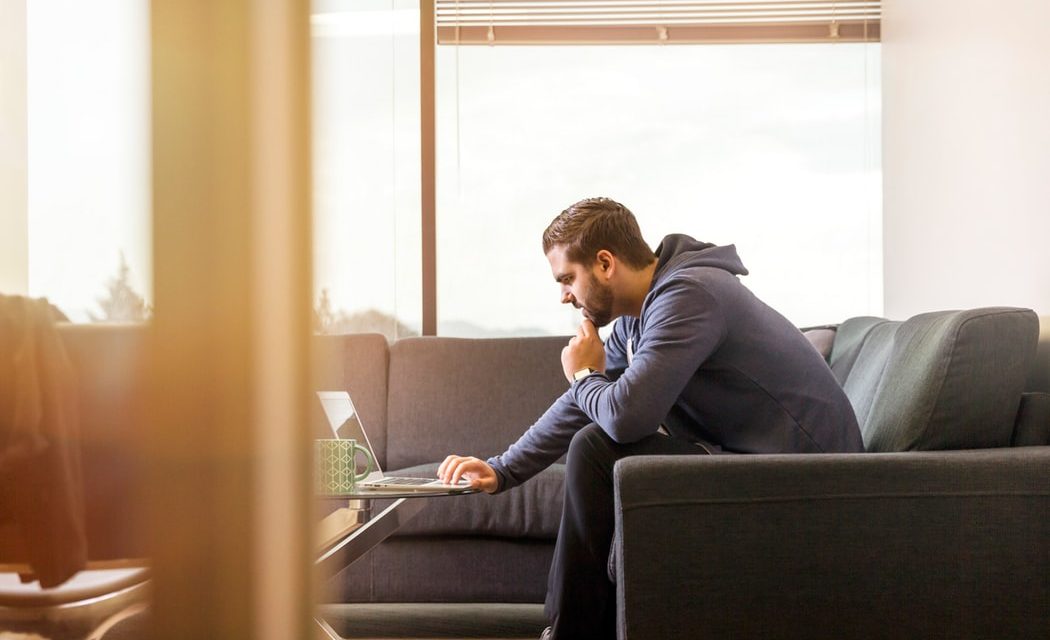O QUE É CALIBRAGEM?
Nem sempre estamos familiarizados com todos os processos de aprimoramento que podem ser realizados em um notebook. A calibragem de tela é uma das melhorias possíveis, e é muito indicada para usuários que desejam uma melhor experiência na edição de imagens, vídeos e para games, já que ela proporciona uma qualidade visual consideravelmente maior.
Por isso, esse recurso disponível, quando utilizado, geralmente costuma agradar em alta escala os usuários de notebook. O principal intuito da calibragem é deixar as cores que vemos no nosso monitor mais nítidas e claras, já que você pode não saber, mas, em várias ocasiões, o que é transmitido para nós não é exatamente fiel a realidade da ilustração em questão.
Com a calibragem do notebook, é possível não somente ajustar cores, mas também outros elementos, como nitidez, contrastes, níveis de gama, brilho, e todas as funcionalidades que o aparelho possui nessa categoria específica. Assim, você poderá corrigir defeitos que vem sendo recorrentes em sua máquina, de maneira simples e prática.
LEIA TAMBÉM
Quando calibrar a bateria do notebook e por que?
POR QUÊ CALIBRAR O NOTEBOOK?
A calibragem do notebook é indicada para todos os usuários que, em algum momento, gostariam de realizar ajustes para o melhor aproveitamento visual de programas, imagens e vídeos presentes em seu computador portátil. Essa medida é particularmente importante a pessoas que lidam diariamente com edição de fotos e vídeos. Gamers e programadores também devem considerar essa prática como prioritária para a boa execução de suas tarefas.
No entanto, o usuário que utiliza o aparelho para envio de e-mails e acesso a internet (em outras palavras, apenas rotinas básicas de navegação) também podem usufruir desse artifício. A calibragem é um recurso que está no notebook para ser usado, e não exige grande conhecimento técnico. Assim, com passos simples, você poderá fazer os ajustes que julga necessário para o melhor desempenho de sua máquina.
CALIBRANDO O NOTEBOOK NO WINDOWS 7
Usando como referência o sistema Windows 7, presente em grande parte dos aparelhos atuais, iremos lhe ensinar passo a passo como realizar a calibragem do notebook.
1: Acesse o Painel de Controle, a partir pesquisa que pode ser feita no canto esquerdo inferior de sua tela.
2: No menu principal do Painel de controle, você deve selecionar a opção Aparência e Personalização.
3: Dentre as várias alternativas que aparecerão, clique em Vídeo.
4: A partir disso, então, você irá conseguir visualizar o ícone para calibragem de tela, a esquerda de seu monitor.
Iniciando a calibragem no notebook
5: Clicando em Calibrar Cor, você será conduzido a uma nova janela. Nela, você irá precisar ter usuário e senha de um acesso “administrador” para iniciar o processo.
6: A partir disso, a tela indicará como a gama deve ficar. A gama é a responsável por enviar os valores das cores através da relação matemática entre o azul, o verde e o vermelho.
7: Na imagem que aparecerá, você vai poder enxergar uma indicação do sistema para ajustar a gama. Nela, aparece a recomendação de como o gama deve ficar, de maneira onde os círculos que aparecem fiquem pouco visíveis.
8: Clicando em Avançar, você terá chegado ao Ajuste de Brilho. A maioria dos notebooks também possui um atalho para configurar o brilho da tela. Você pode consultar o manual de seu aparelho para descobrir qual a combinação que irá funcionar em sua máquina. Para facilitar, um “X” preto aparecerá ao fundo da imagem de exemplo. É recomendável que ele não esteja muito nítido, sendo difícil a sua percepção. Esse é o indicativo de uma tela com brilho equilibrado.
9: Após realizar o ajuste de brilho e gama, chegou a hora de configurar o contraste. Ele é a escala entre os tons mais iluminados com os mais escuros de uma imagem. Dessa forma, a sua adequação torna-se fundamental para uma melhor experiência na visualização de imagens. Procure deixar o contraste de acordo com a recomendação sugerida pelo seu notebook.
10: Finalizando o processo de calibragem, você irá ajustar as cores. É importante que os tons apresentados na imagem que irá aparecer em sua tela sejam os mais variados possíveis.
11: No último passo, o sistema irá mostrar a calibragem que foi feita, para modo de comparação com que estava em vigor em seu notebook até o momento. Depois disso, é só clicar em “Concluir” para terminar o processo de calibragem. Sua tela estará calibrada de acordo com as melhorias realizadas no processo.
CALIBRANDO O NOTEBOOK NO WINDOWS 10
Para calibrar o notebook no Windows 10, outro sistema muito usado por diversos usuários, você deve seguir os passos abaixo.
1: Inicialmente, você deve digitar calibrar cores (sem aspas) no espaço destinado a pesquisa, localizado na parte inferior do canto esquerdo da tela.
2: A tela de introdução para o início do processo será exibida. Após isso, você deve clicar duas vezes em “avançar”.
3: Passado o período inicial, você irá se deparar com uma breve explicação sobre a gama do monitor, que, como já explicamos, é responsável por enviar o valor das cores através de uma combinação matemática entre azul, vermelho e verde. Após isso, clique em “Avançar” para dar início a calibração.
4: Usando a barra lateral a esquerda de sua tela, você deve começar ajustando o gama, que deverá ficar no modo intermediário, conforme indicado na explicação fornecida no passo anterior.
5: Após a realização desse primeiro ajuste, e por se tratar de um aparelho sem controles manuais, clique em “Ignorar ajustes do brilho e contrastes”.
6: O próximo passo é realizar o balanço de cores do monitor. Selecione “Avançar” para ter acesso a esse mecanismo.
7: Você irá acessar a tela que indica o ajuste da proporção de cores de seu notebook. Use as barras da parte interior do assistente para alterar a intensidade de cada cor. Após o término do processo, clique em “Avançar”.
8: Na última parte da calibragem, o sistema lhe permite comparar as calibragens que você acabou de fazer com a configuração antiga. Para isso, basta utilizar os botões que aparecerão na imagem. Esse recurso é interessante para saber se você está satisfeito com os ajustes feito desde o início do procedimento.
Pronto! A calibragem está realizada. Agora, você pode desfrutar de uma melhor experiência visual em seu aparelho.
OUTROS PROBLEMAS NA TELA DO NOTEBOOK
Se a calibragem não produziu melhorias visíveis ao seu notebook, mesmo realizando o procedimento corretamente, algumas outras falhas podem estar ocorrendo em seu aparelho. Existem vários outros problemas que podem estar prejudicando o desempenho de seu computador portátil, e que, infelizmente, não serão resolvidos pela calibragem. É importante ficar atento a alguns sinais para poder identificar o incômodo e resolvê-lo da maneira adequada.
Se sua tela de tempos em tempos pisca, ou apresenta outros defeitos semelhantes, você poderá adotar algumas medidas para tentar solucionar a questão. Esse problema pode ser um indicativo de que o seu aparelho pode estar superaquecido. Outros “sintomas” são lentidão, problemas na bateria e problemas na fonte. Se sua tela começar a piscar, verifique manualmente a temperatura de seu notebook. Caso ele esteja quente demais, você muito provavelmente encontrou a origem do problema.
Para evitar que seu aparelho chegue a esse estágio, uma dica bem simples é utilizá-lo em uma superfície adequada, evitando colocá-lo no colo ou em almofadas. Assim, a possibilidade do notebook aquecer quando usado dessa forma é significativamente maior. Esteja atento a essa questão, pois, se a máquina apresentar problema em seu display, a saída possível é levar o aparelho até uma assistência técnica para receber o auxílio necessário.
A HORA DE TROCAR A TELA DE SEU NOTEBOOK
Em alguns momentos, é inevitável realizar a troca de tela. Quando a tela quebra, por exemplo, após uma queda ou batida mais forte, o recomendado é imediatamente fazer a substituição do componente, evitando que ele se deteriore ainda mais com o passar do tempo. Utilizar o notebook com a tela riscada ou quebrada prejudica consideravelmente o desempenho do computador portátil, especialmente no campo visual e, por essa razão, os usuários que precisam de alto rendimento na execução de tarefas diárias não costumam permanecer com a tela danificada por um grande período.
Existem ainda outros problemas que podem ocorrer no aparelho e que, por consequência, trarão prejuízo ao funcionamento da tela. Defeitos na placa eletrônica farão com que a tela não posso mais ser utilizada. Nesses casos, a alternativa possível é encaminhar o notebook para uma assistência técnica especializada, para que os profissionais possam fazer a avaliação mais precisa e auxilar você na troca por uma nova tela.
ONDE COMPRAR TELA PARA NOTEBOOK
Tendo a confirmação de que o procedimento de calibragem não funcionou como o esperado e que sua tela possa estar enfrentando alguns dos problemas citados acima, é a hora de tomar a decisão de trocar a peça. Primeiro, você deve se certificar que o componente substituto é compatível com seu aparelho. Para isso, você pode buscar pelas informações contidas no part number da tela, um conjunto numérico que tem o objetivo de ser o modelo de identificação do item.
Essas informações geralmente podem ser encontradas nas etiquetas que estão coladas na parte de trás da tela. Você possivelmente precisará retirar a tela da carcaça do notebook para conseguir visualizar esses dados. Em caso de dúvida sobre o procedimento, é recomendável que você leve o aparelho numa assistência especializada, para evitar maiores problemas durante o processo.
Tendo conhecimento sobre a compatibilidade do seu notebook para telas, você estará apto a realizar a substituição do componente. Então, para efetuar uma compra segura, adquirindo produtos de qualidade, o ideal é buscar lojas especializadas nesse tipo de comércio e, sobretudo, com reconhecimento de mercado. A BB Baterias se encaixa perfeitamente nesse perfil, pois conta com uma linha variada de telas e outros produtos, como baterias, fontes e teclados, entre outros itens. Afinal, são anos de experiência atuando no ramo de componentes para notebook, com tudo que você precisa para ter o melhor desempenho com seu aparelho.
Temos as melhores condições de pagamento e a melhor garantia do mercado. Temos certeza que iremos superar as suas expectativas e oferecer um produto de qualidade para seu notebook, pois nos preocupamos muito com a satisfação de nossos clientes. Estamos te esperando!